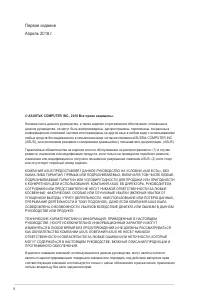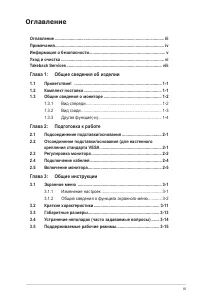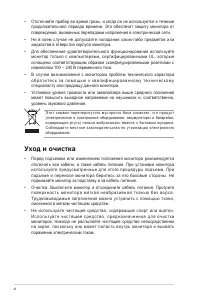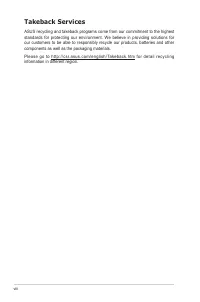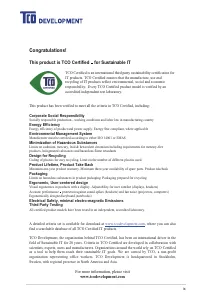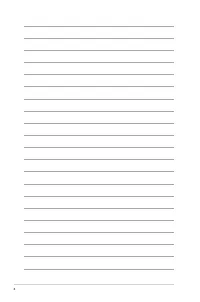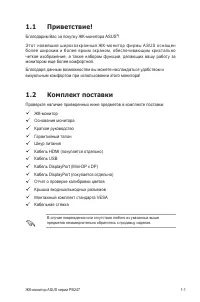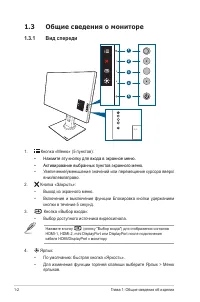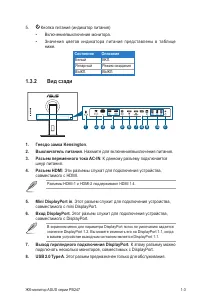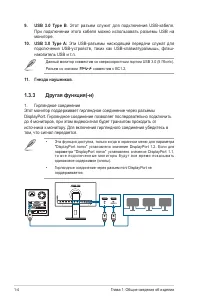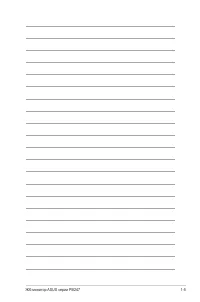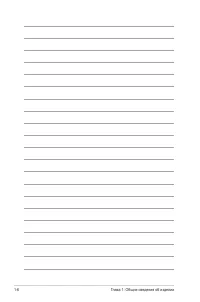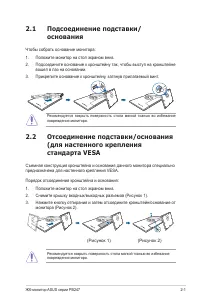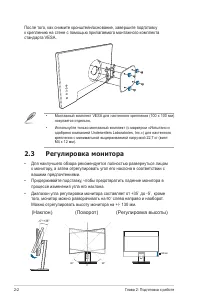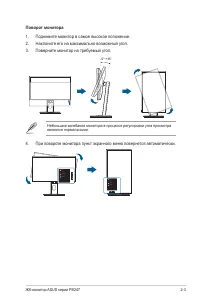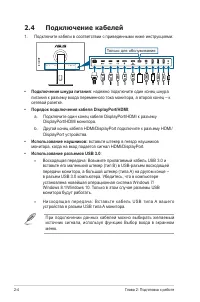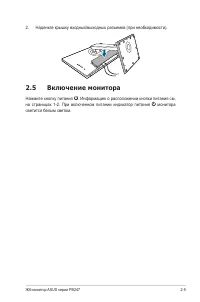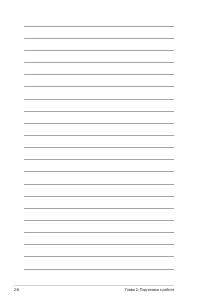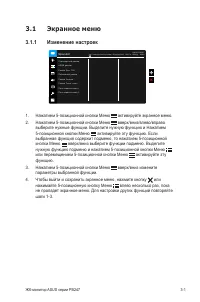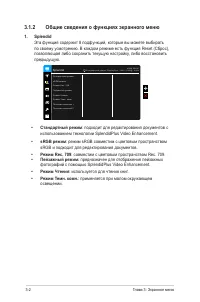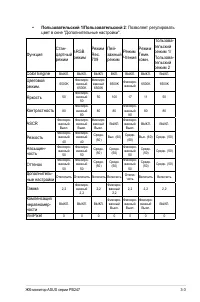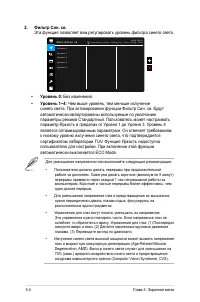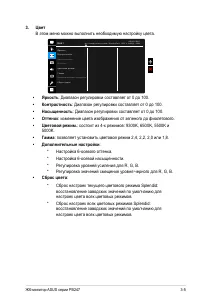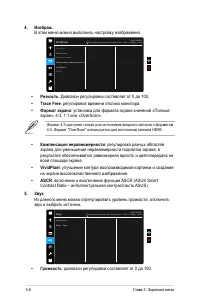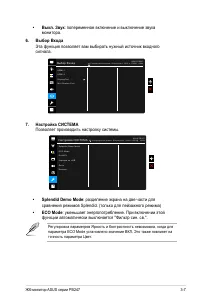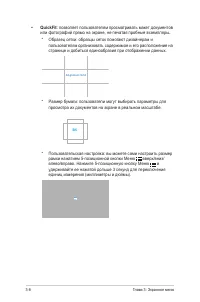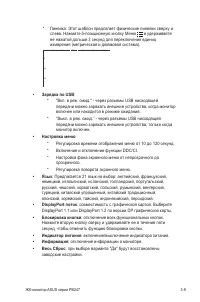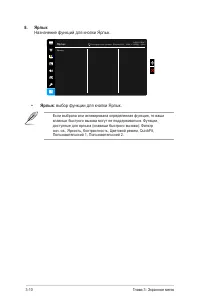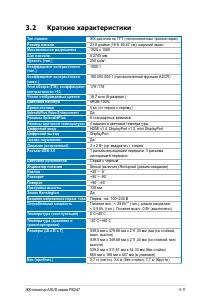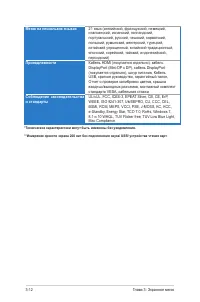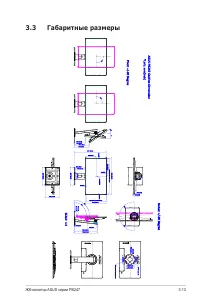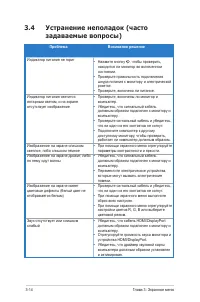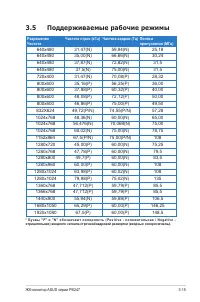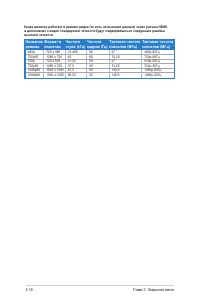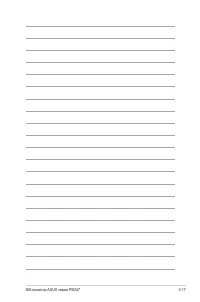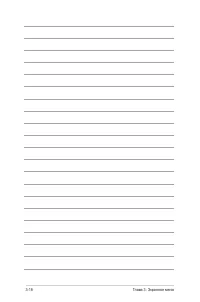Страница 2 - ii
ii Первое издание Апрель 2018 г. © ASUSTeK COMPUTER INC., 2018 Все права защищены. Никакая часть данного руководства, а также изделия и программное обеспечение, описанные в данном руководстве, не могут быть воспроизведены, распространены, переписаны, сохранены в информационно-поисковой системе или п...
Страница 3 - iii; Оглавление; Глава 1: Общие сведения об изделии; Отсоединение подставки/основания (для настенного; Глава 3: Общие инструкции
iii Оглавление Оглавление ................................................................................................ iiiПримечания ................................................................................................ ivИнформация о безопасности .........................................
Страница 4 - iv; Примечания; Заявление о соответствии требованиям Федеральной комиссии; или модификации данного прибора, явно не утвержденные стороной,; Соответствие требованиям Канадского Министерства связи
iv Примечания Заявление о соответствии требованиям Федеральной комиссии по связи США (FCC) Данный прибор соответствует части 15 правил FCC. Эксплуатация прибора допускается при соблюдении следующих двух условий:• данный прибор не должен создавать вредные помехи;• данный прибор должен допускать прием...
Страница 5 - Информация о безопасности
v Данный цифровой прибор класса B соответствует требованиям канадского стандарта ICES-003.This Class B digital apparatus meets all requirements of the Canadian Interference - Causing Equipment Regulations.Cet appareil numérique de la classe B respecte toutes les exigences du Réglement sur le matérie...
Страница 6 - Уход и очистка
vi • Отключайте прибор во время грозы, и когда он не используется в течение продолжительного периода времени. Это обеспечит защиту монитора от повреждений, вызванных перепадами напряжения в электрической сети. • Ни в коем случае не допускайте попадания каких-либо предметов или жидкостей в отверстия ...
Страница 7 - vii; Для монитора перечисленные ниже признаки считаются; Условные обозначения, используемые в настоящем руководстве; Дополнительная документация
vii Для монитора перечисленные ниже признаки считаются нормальными: • В зависимости от используемого рисунка рабочего стола на экране можно заметить неравномерное распределение яркости. • Когда одно и то же изображение воспроизводится на экране в течение нескольких часов, то при переключении изображ...
Страница 11 - ЖК-монитор ASUS серии PB247; Благодарим Вас за покупку ЖК-монитора ASUS; Комплект поставки; В случае повреждения или отсутствия любого из указанных выше
1-1 ЖК-монитор ASUS серии PB247 1.1 Приветствие! Благодарим Вас за покупку ЖК-монитора ASUS ® ! Э тот н о ве й ш и й ш и р о к о э к р а н н ы й Ж К - м о н и то р ф и р м ы A S U S о с н а ще н более широким и более ярким экраном, обеспечивающим кристально четкое изображение, а также набором функци...
Страница 12 - Глава 1: Общие сведения об изделии; Общие сведения о мониторе; Вид спереди; Нажмите эту кнопку для входа в экранное меню.; Нажмите кнопку
1-2 Глава 1: Общие сведения об изделии 1.3 Общие сведения о мониторе 1.3.1 Вид спереди Menu Close Input Select Brightness 2 4 5 3 1 1. Кнопка «Меню» (5 пунктов): • Нажмите эту кнопку для входа в экранное меню. • Активирование выбранных пунктов экранного меню. • Увеличение/уменьшение значений или пер...
Страница 13 - Состояние; Белый; Вид сзади; Гнездо замка Kensington; в вашем устройстве выходным сигналом является DisplayPort 1.1.; Выход гирляндного подключения DisplayPort
1-3 ЖК-монитор ASUS серии PB247 5. Кнопка питания (индикатор питания) • Включение/выключение монитора. • Значения цветов индикатора питания представлены в таблице ниже. Состояние Описание Белый ВКЛ. Янтарный Режим ожидания ВЫКЛ. ВЫКЛ. 1.3.2 Вид сзади 1 2 3 4 5 7 6 9 8 10 11 1. Гнездо замка Kensingto...
Страница 14 - При подключении этого кабеля можно использовать разъемы USB на; Гнездо наушников; Гирляндное соединение; Эта функция доступна, только когда в экранном меню для параметра
1-4 Глава 1: Общие сведения об изделии 9. USB 3.0 Type B . Этот разъем служит для подключения USB-кабеля. При подключении этого кабеля можно использовать разъемы USB на мониторе. 10. USB 3.0 Type A: Эти USB-разъемы нисходящей передачи служат для подключения USB-устройств, таких как USB-клавиатура/мы...
Страница 17 - Подсоединение подставки/; вошел в паз на основании.; Отсоединение подставки/основания; предназначена для настенного крепления VESA.; повреждения монитора.
2-1 ЖК-монитор ASUS серии PB247 2.1 Подсоединение подставки/ основания Чтобы собрать основание монитора:1. Положите монитор на стол экраном вниз.2. Подсоедините основание к кронштейну так, чтобы выступ на кронштейне вошел в паз на основании. 3. Прикрепите основание к кронштейну, затянув прилагаемый ...
Страница 18 - Регулировка монитора; вашими предпочтениями.
2-2 Глава 2: Подготовка к работе После того, как снимите кронштейн/основание, завершите подготовку к креплению на стене с помощью прилагаемого монтажного комплекта стандарта VESA. • Монтажный комплект VESA для настенного крепления (100 x 100 мм) покупается отдельно. • Используйте только монтажный ко...
Страница 19 - Поворот монитора; являются нормальными.
2-3 ЖК-монитор ASUS серии PB247 Поворот монитора 1. Поднимите монитор в самое высокое положение.2. Наклоните его на максимально возможный угол.3. Поверните монитор на требуемый угол. Небольшие колебания монитора в процессе регулировки угла просмотра являются нормальными. 4. При повороте монитора пун...
Страница 20 - Глава 2: Подготовка к работе; Подключение кабелей; Только для обслуживания; • Подключение шнура питания
2-4 Глава 2: Подготовка к работе 2.4 Подключение кабелей 1. Подключите кабели в соответствии с приведенными ниже инструкциями: Только для обслуживания • Подключение шнура питания : надежно подключите один конец шнура питания к разъему входа переменного тока монитора, а второй конец – к сетевой розет...
Страница 21 - Включение монитора
2-5 ЖК-монитор ASUS серии PB247 2. Наденьте крышку входных/выходных разъемов (при необходимости). 2.5 Включение монитора Нажмите кнопку питания . Информацию о расположении кнопки питания см. на страницах 1-2. При включенном питании индикатор питания монитора светится белым светом.
Страница 23 - Экранное меню; Изменение настроек
3-1 ЖК-монитор ASUS серии PB247 3.1 Экранное меню 3.1.1 Изменение настроек С т а н д а р т н ы й р е ж и м s R G B р е ж и м Р е ж и м R e c . 7 0 9 П е й з а ж н ы й р е ж и м Р е ж и м Ч т е н и я Р е ж и м Т е м н . к о м н . П о л ь з о в а т е л ь с к и й 1 П о л ь з о в а т е л ь с к и й 2 Spl...
Страница 24 - Глава 3: Экранное меню; Общие сведения о функциях экранного меню; Стандартный режим
3-2 Глава 3: Экранное меню 3.1.2 Общие сведения о функциях экранного меню 1. Splendid Эта функция содержит 8 подфункций, которые вы можете выбирать по своему усмотрению. В каждом режиме есть функция Reset (Сброс), позволяющая либо сохранить текущую настройку, либо восстановить предыдущую. С т а н д ...
Страница 25 - Пользовательский 1/Пользовательский 2
3-3 ЖК-монитор ASUS серии PB247 • Пользовательский 1/Пользовательский 2 : Позволяет регулировать цвет в окне "Дополнительные настройки". Функция Стан- дартный режим sRGB режим Режим Rec. 709 Пей- зажный режим Режим Чтения Режим Темн. комн. Пользова- тельский режим 1/ Пользова- тельский режим...
Страница 29 - : попеременное включение и выключение звука; Настройка СИСTEMA; Позволяет производить настройку системы.; Splendid Demo Mode; : разделение экрана на две части для; ECO Mode; : уменьшает энергопотребление. При включении этой; точность параметра Цвет.
3-7 ЖК-монитор ASUS серии PB247 • Выкл. Звук : попеременное включение и выключение звука монитора. 6. Выбop Вxoдa Эта функция позволяет вам выбирать нужный источник входного сигнала. H D M I - 1 H D M I - 2 D i s p l a y P o r t M i n i D i s p l a y P o r t Выбop Вxoдa A S U S P B 2 4 7 С т а н д а...
Страница 30 - QuickFit
3-8 Глава 3: Экранное меню • QuickFit : позволяет пользователям просматривать макет документов или фотографий прямо на экране, не печатая пробные экземпляры . * Образец сетки: образцы сеток помогают дизайнерам и пользователям организовать содержимое и его расположение на странице и добиться единообр...
Страница 32 - Назначение функций для кнопки Ярлык.; Ярлык; Если выбрана или активирована определенная функция, то ваши
3-10 Глава 3: Экранное меню 8. Ярлык Назначение функций для кнопки Ярлык. Я р л ы к Ярлык A S U S P B 2 4 7 С т а н д а р т н ы й р е ж и м D i s p l a y P o r t 1 9 2 0 x 1 0 8 0 @ 6 0 H z • Ярлык : выбор функции для кнопки Ярлык. Если выбрана или активирована определенная функция, то ваши клавиши ...
Страница 33 - Краткие характеристики
3-11 ЖК-монитор ASUS серии PB247 3.2 Краткие характеристики Тип панели ЖК-дисплей на TFT (тонкопленочных транзисторах) Размер панели 23,8 дюйма (16:9, 60,47 см), широкий экран Максимальное разрешение 1920 x 1080 Шаг пиксела 0,2745 мм Яркость (тип.) 250 кд/м 2 Коэффициент контрастности (тип.) 1000:1 ...
Страница 36 - Устранение неполадок (часто; Проблема
3-14 Глава 3: Экранное меню 3.4 Устранение неполадок (часто задаваемые вопросы) Проблема Возможное решение Индикатор питания не горит • Нажмите кнопку , чтобы проверить, находится ли монитор во включенном состоянии. • Проверьте правильность подключения шнура питания к монитору и электрической розетк...
Страница 37 - Поддерживаемые рабочие режимы; Разрешение
3-15 ЖК-монитор ASUS серии PB247 3.5 Поддерживаемые рабочие режимы Разрешение Частота Частота строк (кГц) Частота кадров (Гц) Полоса пропускания (МГц) 640x480 31,47(N) 59,94(N) 25,18 640x480 35,00(N) 66,66(N) 30,24 640x480 37,87(N) 72,82(N) 31,5 640x480 37,5(N) 75,00(N) 31,5 720x400 31,47(N) 70,08(P...